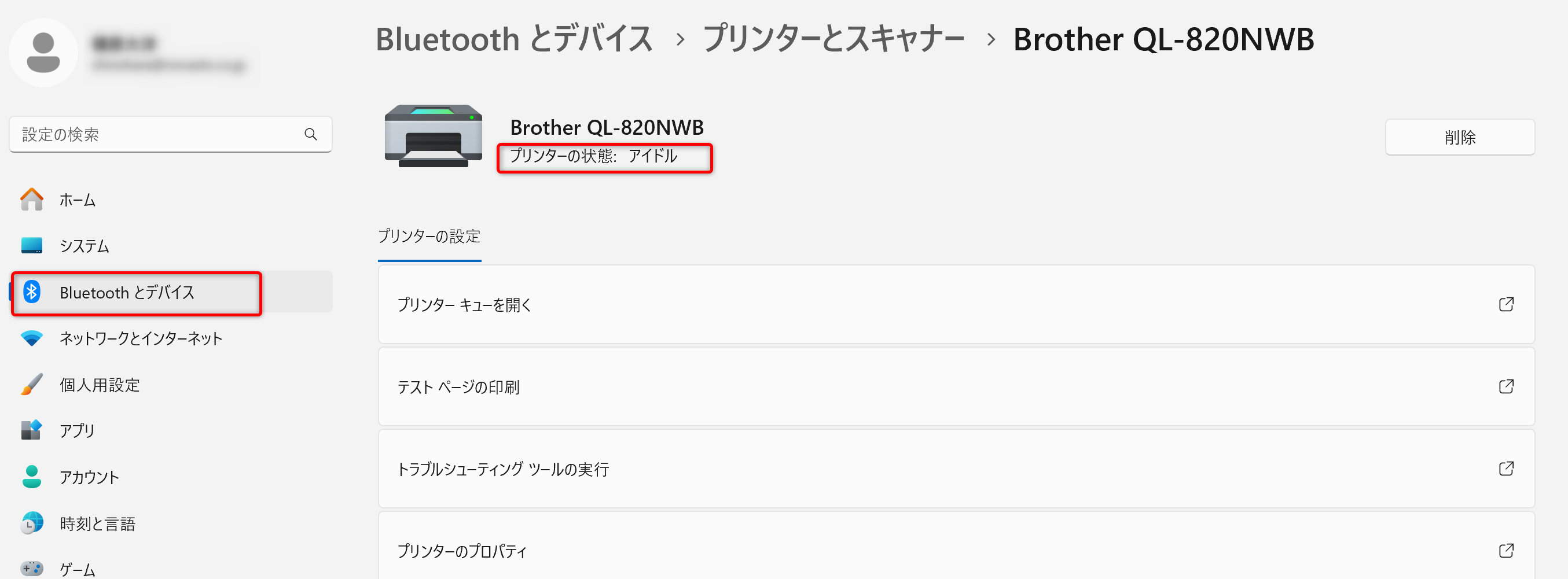ラベルプリンターからラベル印刷が行えない場合の対応方法
- 公開日:2022年12月09日
- 更新日:2024年04月02日
以下のような事象が確認される場合の対応方法を記載しますのでご参照ください。
①ReCOREコネクターのテスト印刷をクリックしても何も反応しない
②ReCOREコネクターにラベルプリンターの機種名が表示されていない
①ReCOREコネクターのテスト印刷をクリックしても何も反応しない
ReCOREコネクターよりラベルプリンターのテスト印刷を実施しても印刷ができず、エラーも表示されない場合、ラベルプリンターの「EditorLite」が点灯している可能性があります。
※QL-800のラベルプリンターをご利用されている場合のみ
以下の状態では印刷が行えません。
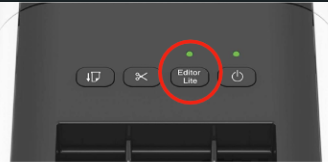
ボタンを長押しし、消灯してから再度印刷をお試しください。
②ReCOREコネクターにラベルプリンターの機種名が表示されていない
ReCOREコネクターのラベルプリンター項にご利用の機種名が表示されていない原因は以下の2点となりますのでご確認ください。
①ラベルプリンターがPCにデバイス認識されていない
②ラベルプリンター機種別ドライバのインストールがされていない
①ラベルプリンターがPCにデバイス認識されていない
PCにデバイス認識されていない場合、PCの【設定>Bluetoothとデバイス】より「プリンターとスキャナー」項には以下のような表示になります。
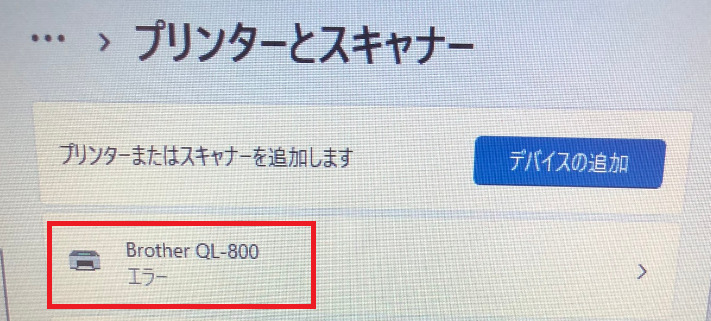
このような場合、印刷を行うことはできませんので以下の項目をお試しください。
・ラベルプリンターとPCが正しく接続されているか確認
・ラベルプリンターとPCの再起動
・ラベルプリンターのドライバー再インストール
正しく認識されると以下のような表示になります。
※QL-820 NWBをBluetooth接続している場合
①Windows設定>【Bluetoothとデバイス】画面、赤枠のように機器名および「接続済み」と表示されていれば、正しく認識がされております。
②上記①の画面に機器名の表示がない場合は、PCおよびラベルプリンターを再起動のうえ、改めてBluetooth接続を行いでデバイス認識がされるかご確認ください。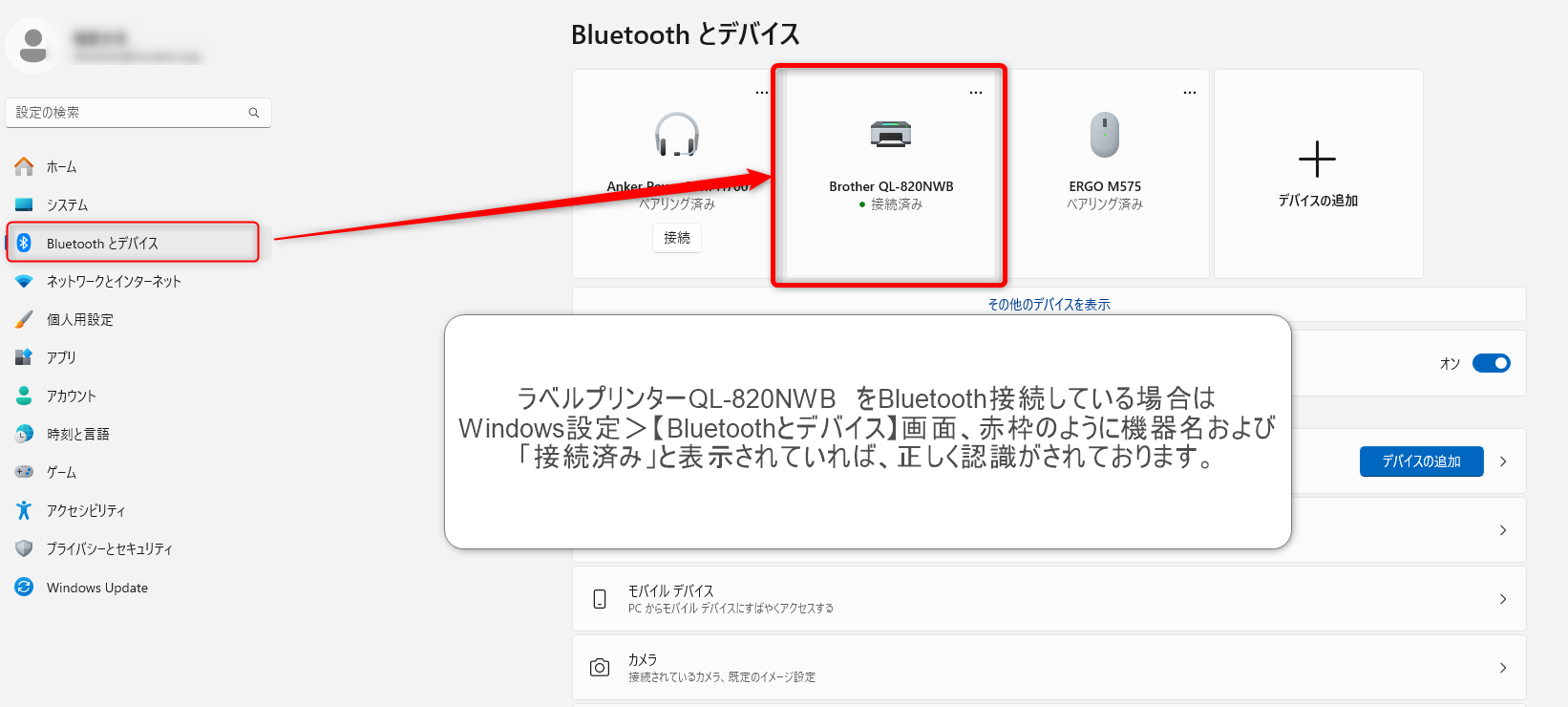
※ラベルプリンターのBluetooth接続については以下ガイドに詳細を記載しております。
併せてご参考ください。
▼ラベルプリンターBrotherQL-820をBluetooth接続する方法
上記を実施いただきましても解消されない場合、ご利用ラベルプリンター自体に原因がある可能性がございます。
その場合は恐れ入りますがBrotherのサポート窓口までお問い合わせください。
②ラベルプリンター機種別ドライバのインストールがされていない
ラベルプリンターの機種名ドライバについては以下のヘルプガイドをご参照のうえ、インストールを実施ください。
以上となります。
解消されない場合や、ご不明点がございましたら弊社サポート窓口までお問い合わせください。
この記事は役に立ちましたか?